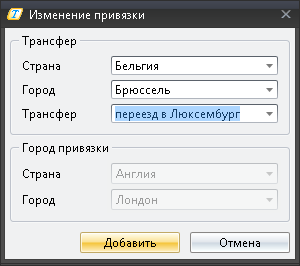Мастер-Тур:Дополнительный модуль Указание городов по пути трансфера — различия между версиями
| [досмотренная версия] | [досмотренная версия] |
Porunova (обсуждение | вклад) (Новая страница: «Версия статьи от {{REVISIONDAY}}-{{REVISIONMONTH}}-{{REVISIONYEAR}}. ==Введение== ===Обзор=== ''Дополнительный моду…») |
|||
| (не показано 6 промежуточных версий 2 участников) | |||
| Строка 1: | Строка 1: | ||
Версия статьи от {{REVISIONDAY}}-{{REVISIONMONTH}}-{{REVISIONYEAR}}. | Версия статьи от {{REVISIONDAY}}-{{REVISIONMONTH}}-{{REVISIONYEAR}}. | ||
| − | + | <table style="color:black; background-color:#ffffcc;" cellpadding="10" cellspacing="0" border="1"> | |
| + | <tr> | ||
| + | <td> | ||
| + | Поддерживаемые версии:<br /> | ||
| + | Начиная с 2009.2.20.31<br /> | ||
| + | </td> | ||
| + | </tr> | ||
| + | </table> | ||
| + | <br /> | ||
==Введение== | ==Введение== | ||
===Обзор=== | ===Обзор=== | ||
| − | + | Данный модуль представляет собой дополнительный экран, который предназначен для работы с трансферами. Модуль позволяет указать города, через которые проходит трансфер (и соответственно, в которых можно присоединиться к туру) или посмотреть, какие трансферы проходят через выбранный город. Эта возможность используется, например, в ПК Мастер-Web в экране [[Мастер-Web:Дополнительный модуль Наличие мест на экскурсионные и автобусные туры|Наличие мест на экскурсионные и автобусные туры]], где можно будет выбрать те автобусные туры, которые проходят через нужный город, а также в экране [[Мастер-Web:Дополнительный модуль Бронирование автобусных туров|Бронирование автобусных туров]], где можно забронировать автобусный тур, подобрав его также с учётом городов, через которые проходит трансфер. | |
| + | |||
===Установка модуля=== | ===Установка модуля=== | ||
В ПК «Мастер-Тур» версии 2009.2.20.31 и выше модуль устанавливается путем обновления клиентской части: в рабочий каталог приложения копируется файл | В ПК «Мастер-Тур» версии 2009.2.20.31 и выше модуль устанавливается путем обновления клиентской части: в рабочий каталог приложения копируется файл | ||
| Строка 12: | Строка 21: | ||
===Показать города трансфера=== | ===Показать города трансфера=== | ||
| − | Если выбран первый режим, то можно просмотреть все привязки для выбранного трансфера. | + | Если выбран первый режим, то можно просмотреть все привязки для выбранного трансфера.<br /> |
[[Файл: ep_129.png|x500px|Привязка трансферов к городам]]<br /> | [[Файл: ep_129.png|x500px|Привязка трансферов к городам]]<br /> | ||
Текущая версия на 10:18, 25 февраля 2016
Версия статьи от 25-02-2016.
|
Поддерживаемые версии: |
Содержание
Введение
Обзор
Данный модуль представляет собой дополнительный экран, который предназначен для работы с трансферами. Модуль позволяет указать города, через которые проходит трансфер (и соответственно, в которых можно присоединиться к туру) или посмотреть, какие трансферы проходят через выбранный город. Эта возможность используется, например, в ПК Мастер-Web в экране Наличие мест на экскурсионные и автобусные туры, где можно будет выбрать те автобусные туры, которые проходят через нужный город, а также в экране Бронирование автобусных туров, где можно забронировать автобусный тур, подобрав его также с учётом городов, через которые проходит трансфер.
Установка модуля
В ПК «Мастер-Тур» версии 2009.2.20.31 и выше модуль устанавливается путем обновления клиентской части: в рабочий каталог приложения копируется файл
Megatec.MasterTour.Plugins.TransferCityMapping.dll..
Работа с модулем
После установки дополнительного модуля, плагин доступен из экранов Конструктор туров и справочник Трансфер.
Форма работает в двух режимах: по трансферу и по городу.
Показать города трансфера
Если выбран первый режим, то можно просмотреть все привязки для выбранного трансфера.
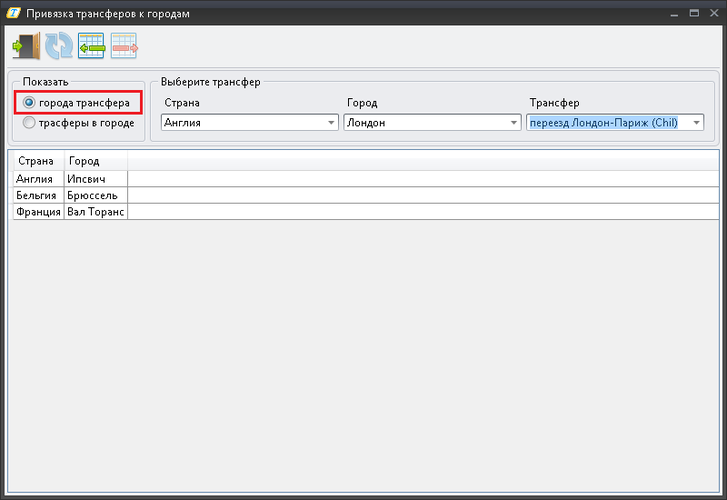
Для привязки города к трансферу необходимо нажать на кнопку ![]() Добавить. В открывшемся окне выбрать страну и город, который надо привязать к выбранному трансферу и нажать на кнопку Добавить.
Добавить. В открывшемся окне выбрать страну и город, который надо привязать к выбранному трансферу и нажать на кнопку Добавить.

Показать трансферы в городе
Если выбран второй режим, то можно просмотреть все трансферы, проходящие через выбранный город. также задать привязку к трансферу для этого выбранного города.
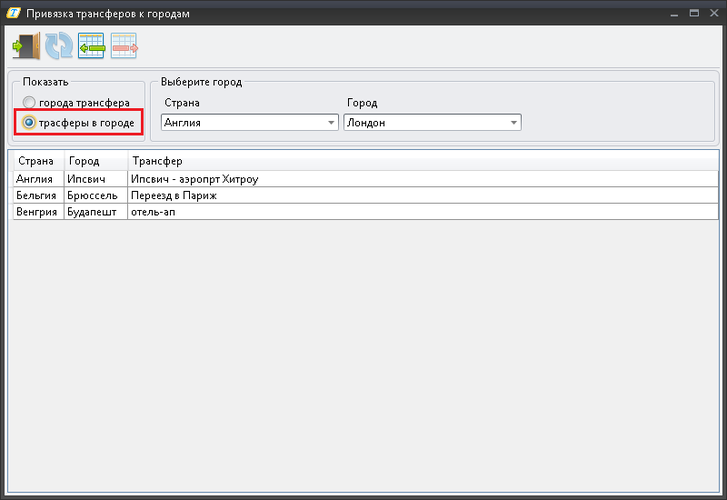
Для привязки трансфера к выбранному городу необходимо нажать на кнопку ![]() Добавить. В открывшемся окне выбрать страну и город и трансфер, который надо привязать к выбранному городу и нажать на кнопку Добавить.
Добавить. В открывшемся окне выбрать страну и город и трансфер, который надо привязать к выбранному городу и нажать на кнопку Добавить.